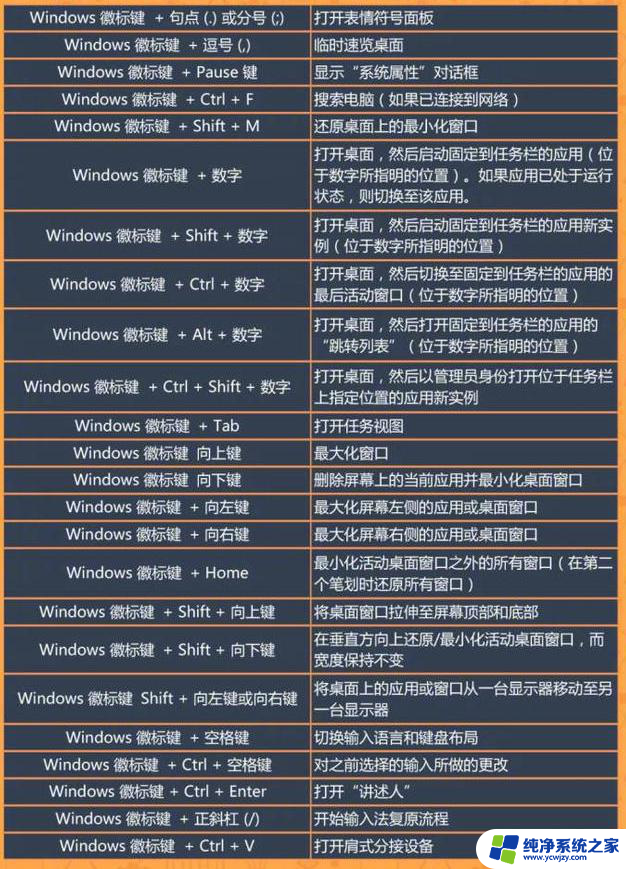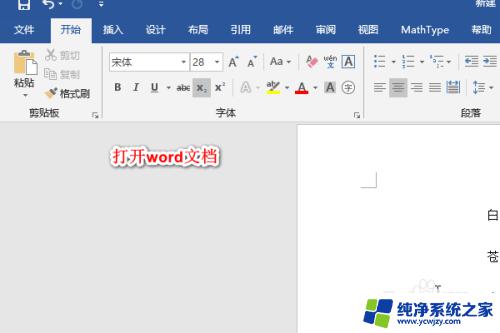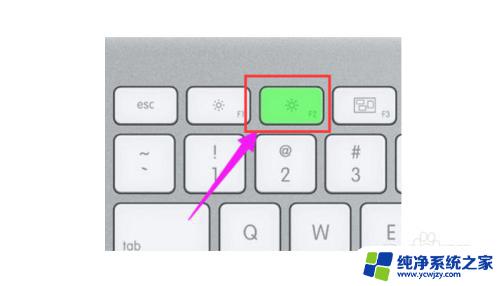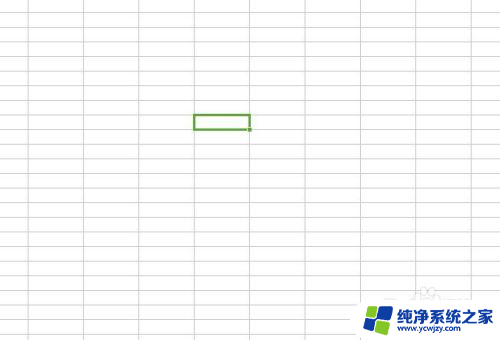怎么打开cmd快捷键?快速了解Windows操作系统中的CMD快捷键方法
更新时间:2023-08-13 17:07:39作者:yang
怎么打开cmd快捷键,在电脑操作中,CMD命令提示符是一个非常有用的工具,它可以帮助我们快速执行各种命令和操作,有些朋友可能不知道如何快速打开CMD命令提示符,今天我们就来介绍一下打开CMD的快捷键。通过简单的按键组合,我们可以轻松地打开CMD窗口,从而方便地进行各种操作和调试。接下来就让我们一起来了解一下吧。
步骤如下:
1.按WIN+X或者在开始按钮上右键。
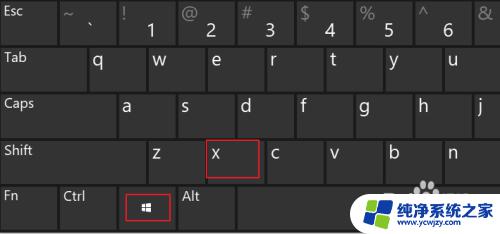
2.可以直接打开cmd或者以管理员权限打开cmd。
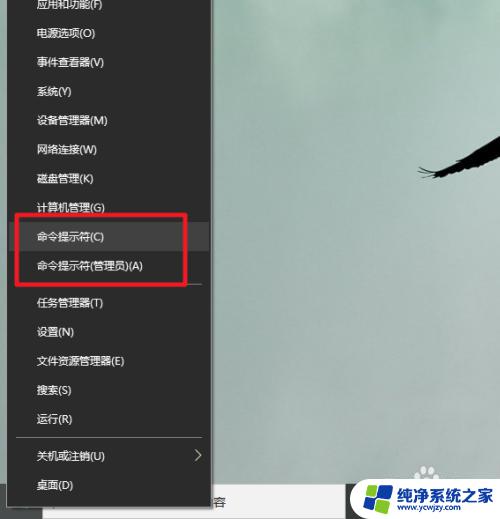
3.注意看上图,每个选项都有快捷方式,按c键即可打开cmd,按a键即以管理员运行cmd。
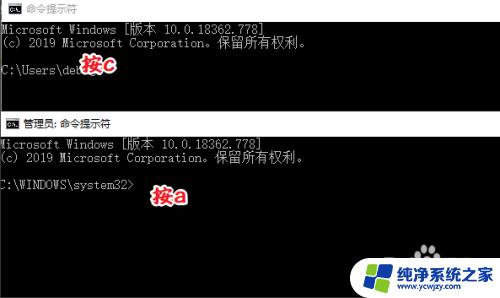
4.如果你的win10系统打开后如下图所示显示的是powershell而不是cmd命令提示符。
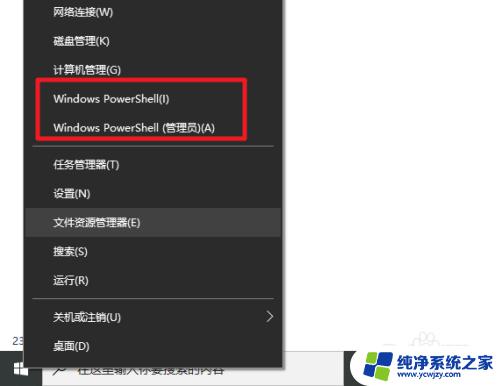
5.点设置。
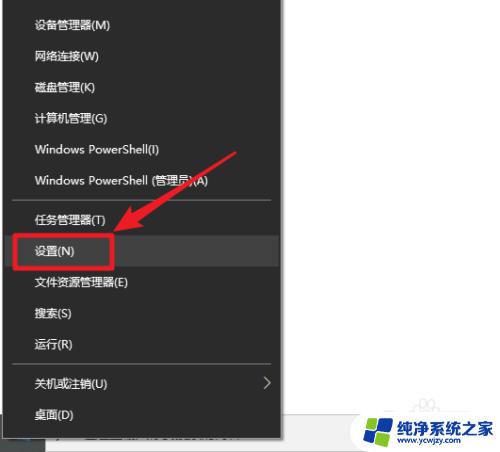
6.点个性化。
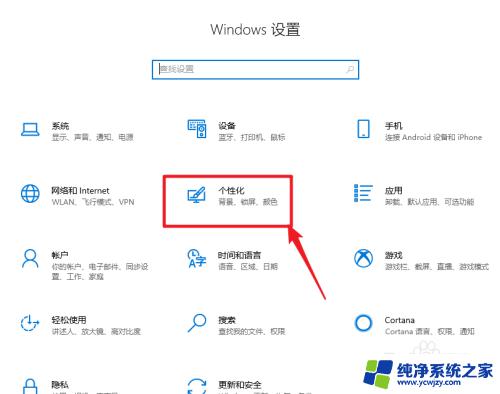
7.任务栏选项中将下图所示开关关闭。
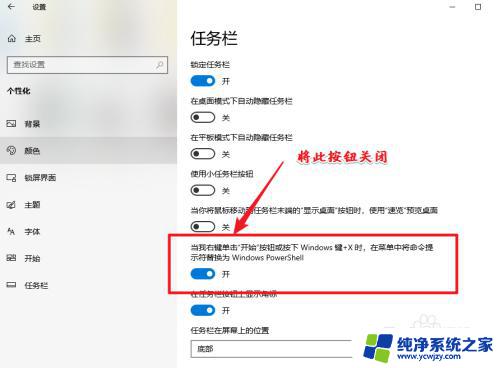
以上就是如何打开CMD快捷键的全部内容,如果您遇到此问题,可以根据本文提供的步骤进行解决,非常简单快速。